Widziałem ten irytujący problem w kilku laptopach z systemem Windows 8 (lub 8.1) podczas wyłączania komputera: ekran staje się czarny, ale wentylator procesora (CPU) pozostaje włączony, a w niektórych laptopach świecą się również kontrolki stanu zasilania i dysku twardego na. Podczas tego zachowania jedynym sposobem całkowitego wyłączenia laptopa jest ciągłe naciskanie przycisku zasilania.
Aby rozwiązać powyższy problem (wentylatory nadal działają podczas zamykania systemu Windows), zastosowałem następujące rozwiązania w różnych sytuacjach (różne komputery) z pomyślnymi wynikami.
Rozwiązanie: Wentylatory nadal działają po wyłączeniu systemu Windows.
Rozwiązanie 1. Włącz hybrydowy tryb uśpienia.
Funkcja uśpienia hybrydowego została wprowadzona w systemie Windows Vista i łączy w sobie funkcje uśpienia i hibernacji. W prostych słowach, po włączeniu funkcji Hybrid Sleep, system Windows zapisuje aktywne dane na dysku twardym (jako hibernacja, ale zapewnia również niski poziom mocy w pamięci RAM, aby zachować tam aktywne dane (np. Uśpienie czy). Aby włączyć hybrydowy tryb uśpienia:
1. Otwórz okna Panel sterowania. Aby to zrobić:
- Naciskać "Okna”
![Obraz-201_thumb8[1] Obraz-201_thumb8[1]](/f/7235045a4182d4402a73adf7b73aa8b3.png) + “r” klawisze do ładowania Uruchomić Okno dialogowe.
+ “r” klawisze do ładowania Uruchomić Okno dialogowe. - Rodzaj "panel sterowania" i naciśnij Wchodzić.

2. Zmienić "Widok przez” opcja do „Małe ikony”, a następnie kliknij „Opcje mocy”.
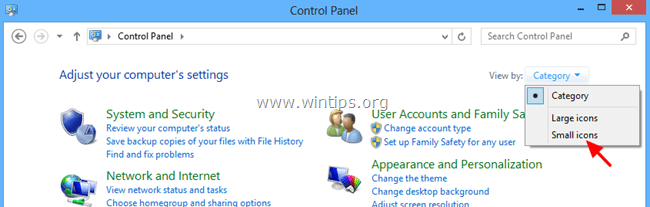
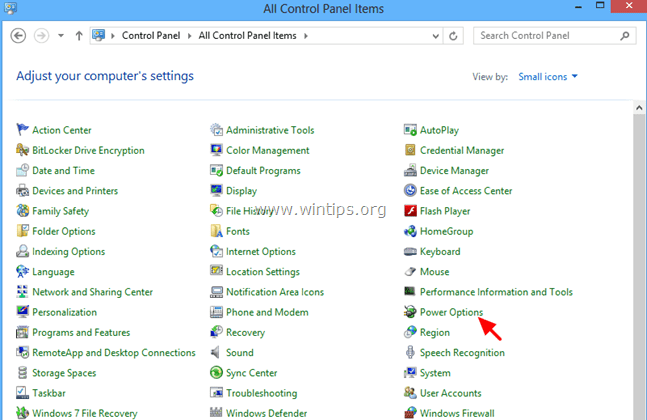
3. Kliknij "Zmień ustawienia planu” na aktywnym (wybranym) planie.

4. Kliknij "Zmień zaawansowane ustawienia zasilania”.

5. Gdy na ekranie pojawią się Opcje zasilania, rozwiń Ustawienia uśpienia.
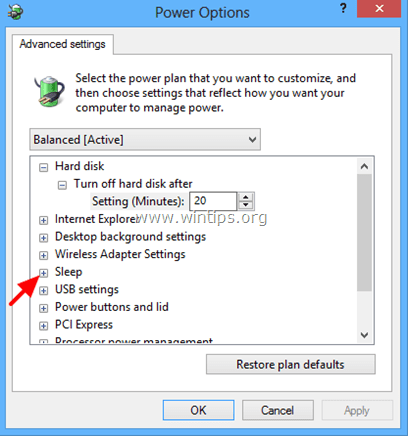
6. Zwiększać Zezwalaj na uśpienie hybrydowe* opcję i ustaw „Na baterii" i "Podłączony" opcje do Na i naciśnij OK.
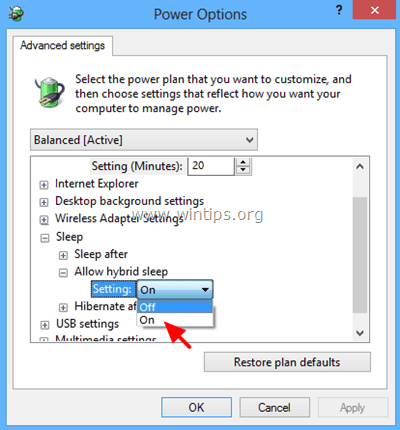
* Ogłoszenie: Jeśli brakuje opcji Zezwalaj na uśpienie hybrydowe, to:
a. Włącz hibernację z poziomu wiersza polecenia, używając tego polecenia: powercfg.exe –h
b. Ustaw tryb Suspend to RAM (S3) w systemie BIOS. (Zobacz Rozwiązanie 2 poniżej, jak to zrobić).
Rozwiązanie 2. Ustaw stan zasilania (w systemie BIOS) na tryb ACPI S3 (zawieszenie do pamięci RAM).
1. Wejdź do ustawień BIOS i w menu Zarządzanie energią ustaw Tryb zawieszenia ACPI (lub Tryb czuwania) do "S3 (STR)".
2. Zapisz i wyjdź z Bios Settings i zaloguj się normalnie do systemu Windows.
Ogłoszenie: Jeśli tryb ACPI S3 nie jest dostępny w ustawieniach BIOS, musisz zaktualizować BIOS do najnowszej wersji. Ale ponieważ aktualizacja BIOS-u jest ryzykowna, przed aktualizacją upewnij się, że nowa wersja BIOS-u obsługuje tryb ACPI S3.
Rozwiązanie 3: Wyłącz szybkie uruchamianie (Windows 8).
Spróbuj wyłączyć Szybkie uruchamianie funkcja. Aby wyłączyć szybkie uruchamianie, wykonaj czynności opisane w tym artykule:
Jak wyłączyć szybkie uruchamianie w Windows 8 i 8.1?
Rozwiązanie 4: Odłącz drukarki bezprzewodowe.
Jeśli korzystasz z drukarki bezprzewodowej, przełącz połączenie z drukarką z sieci WLAN na LAN (jeśli jest to obsługiwane przez drukarkę). Jako rozwiązanie tymczasowe możesz również wyłączyć drukarkę przed wyłączeniem komputera.
Inne rzeczy do wypróbowania, jeśli powyższe rozwiązania nie działają:
1. Odłącz wszystkie urządzenia zewnętrzne (np. czytnik kart, mysz, drukarkę itp.)
2. Usuń wszystkie niechciane programy, które działają podczas uruchamiania systemu Windows. Być może niektóre z nich uniemożliwiają uśpienie systemu (np. UTorrent, Skype itp.). Bezpłatne, łatwe w użyciu i niezawodne narzędzie do zarządzania programami startowymi to CCleaner.
Szczegółowe instrukcje dotyczące zarządzania programami startowymi za pomocą CCleaner można znaleźć tutaj.
- Jak zainstalować i używać jednego z najlepszych darmowych programów do czyszczenia rejestru do zarządzania systemem Windows
3. Zainstaluj najnowsze sterowniki dla swojego sprzętu (np. karty graficznej, czytnika kart, USB itp.).
4. Jeśli posiadasz laptopa HP (lub innej marki) z funkcją przełączania grafiki (laptop z dwiema kartami graficznymi), a następnie korzystając z ustawień BIOS, ustaw Przełączany tryb graficzny ustawienie na Naprawiony. Szczegółowe instrukcje jak to zrobić znajdziesz tutaj: Włączanie przełączania grafiki w trybie stałym w systemie BIOS